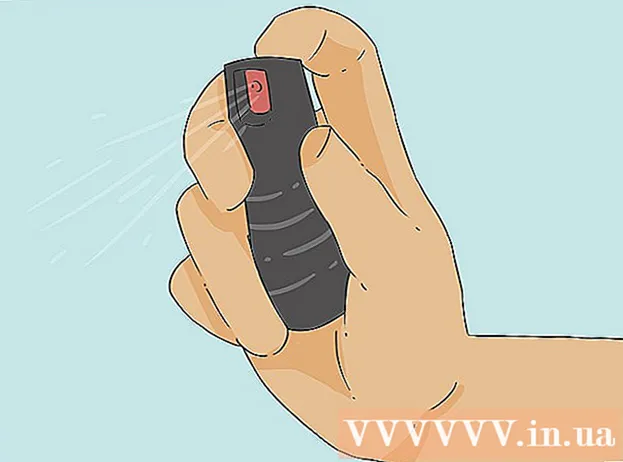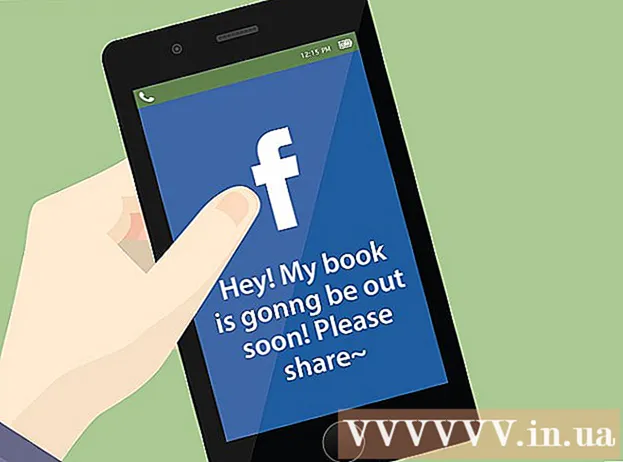Författare:
Morris Wright
Skapelsedatum:
25 April 2021
Uppdatera Datum:
1 Juli 2024
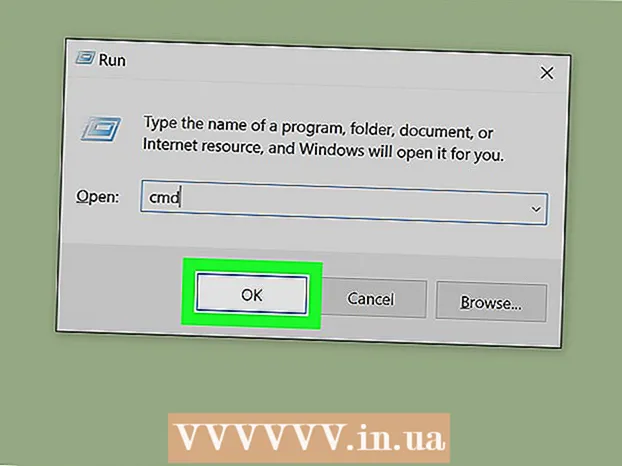
Innehåll
Denna wikiHow lär dig hur du öppnar kommandofönstret i Windows. Du kan öppna kommandofönstret (kommandotolken) från din Start-meny eller från vilken mapp som helst i File Explorer. Du kan också använda Windows "Kör" -funktion.
Att gå
Metod 1 av 3: Använd Start-menyn
 Öppna datorns Start-meny. Klicka på Windows-ikonen
Öppna datorns Start-meny. Klicka på Windows-ikonen  Typ cmd eller kommandotolken. När du har öppnat Start-menyn skriver du den här för att söka i menyalternativen. "Kommandotolken" visas som det bästa sökresultatet.
Typ cmd eller kommandotolken. När du har öppnat Start-menyn skriver du den här för att söka i menyalternativen. "Kommandotolken" visas som det bästa sökresultatet. - Du kan också hitta kommandotolken manuellt från Start-menyn.
- "Kommandotolken" finns i mappen Systemeti Windows 10 och 8 och i mappen Tillbehör under "Alla program" i Windows 7, Vista och XP.
 Klicka på
Klicka på  Högerklicka på Start-menyn
Högerklicka på Start-menyn  Hitta "Kommandotolken" i snabbmenyn. Det finns vanligtvis mellan "Computer Management" och "Task Manager" i Power User-menyn.
Hitta "Kommandotolken" i snabbmenyn. Det finns vanligtvis mellan "Computer Management" och "Task Manager" i Power User-menyn. - Om du högerklickar på en mapp istället för Start-menyn ser du Öppna kommandofönstret här i snabbmenyn.
 Klicka på
Klicka på  Tryck ⊞ Vinn+R. på tangentbordet. Håll ner Windows-tangenten på tangentbordet och tryck på "R" -tangenten. Detta öppnar "Kör" i ett nytt popup-fönster.
Tryck ⊞ Vinn+R. på tangentbordet. Håll ner Windows-tangenten på tangentbordet och tryck på "R" -tangenten. Detta öppnar "Kör" i ett nytt popup-fönster. - Du kan också Att bära ut i Start-menyn.
 Typ cmd i "Kör" -fönstret. Denna funktion öppnar kommandofönstret.
Typ cmd i "Kör" -fönstret. Denna funktion öppnar kommandofönstret.  Klicka på OK i "Kör" -fönstret. Det inmatade kommandot kommer nu att köras och kommandotolken öppnas i ett nytt fönster.
Klicka på OK i "Kör" -fönstret. Det inmatade kommandot kommer nu att köras och kommandotolken öppnas i ett nytt fönster.